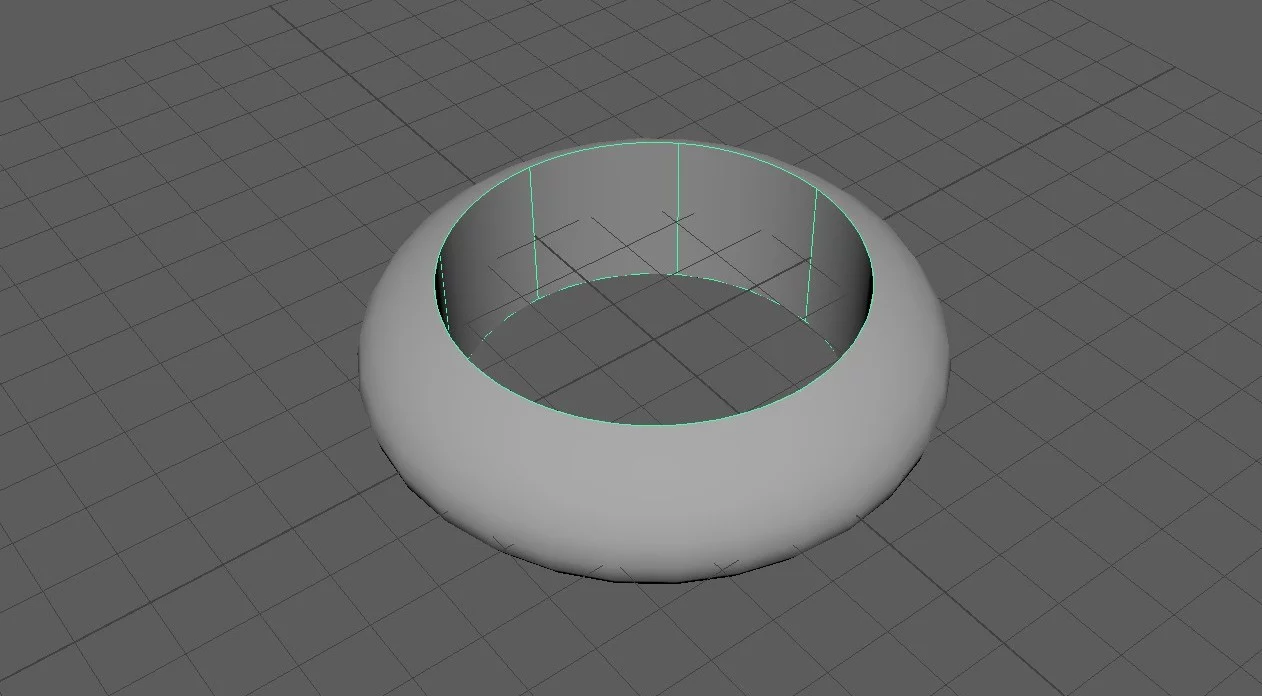本次讲解:Maya曲面菜单中的布尔运算(Surfaces→Boolean)。它的作用就是对曲面进行并集、差集、交集运算得到最终曲面。
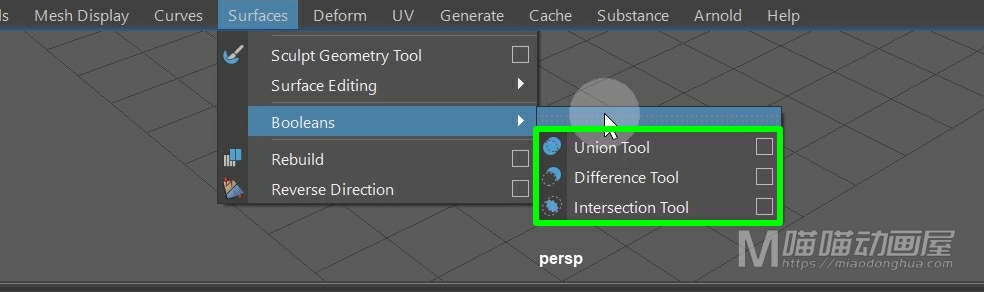
那么我们的【多边形布尔】是:先选模型后执行命令。而【曲面布尔】则是:先进入命令,每选择一个对象,回车确认一次。这是我们重点要注意区分的地方。
例如我们在场景中创建一个曲面球体,然后我们再创建一个曲面圆柱体,我们让它和我们的球体相交。
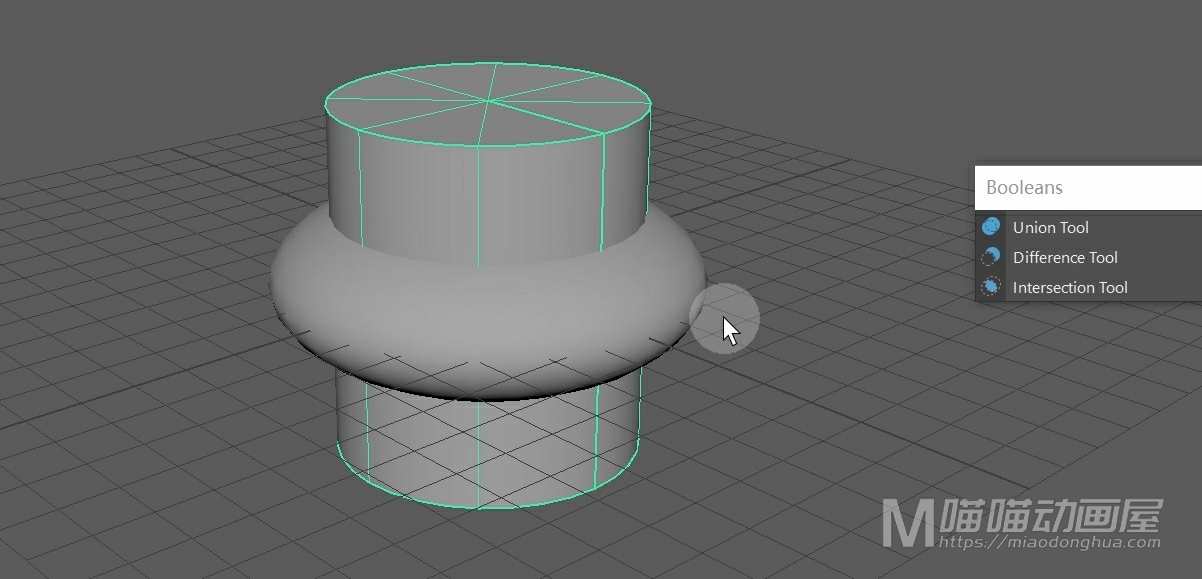
例如,我们进入曲面并集运算模式,那么因为是并集只会移除相交的部分,所以我们可以忽略选择顺序。但是我们选择一个对象的时候一定要回车键确认,然后再选择另一个对象,再次回车键确认。


这样我们的并集运算就完成了,我们4键开启线框显示,我们可以看到中间相交的部分就被移除了。
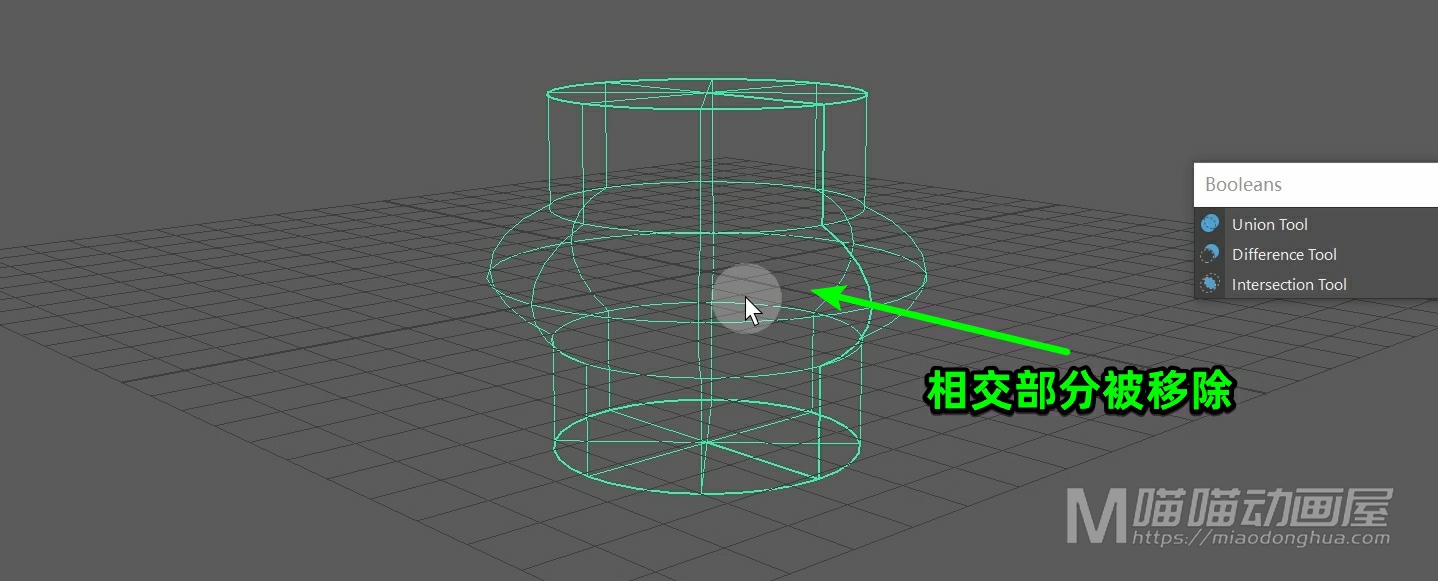
我们撤销回去也可以看到它原先的相交状态。
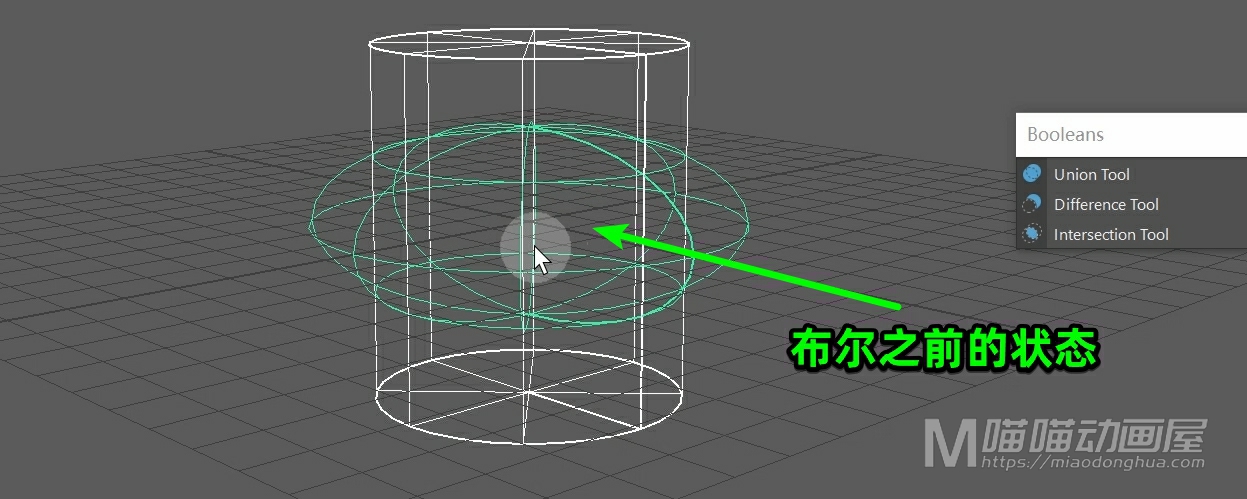
我们5键回到实体显示,我们来看下这个差集运算,那么这个差集,我们可以理解为是相减运算。
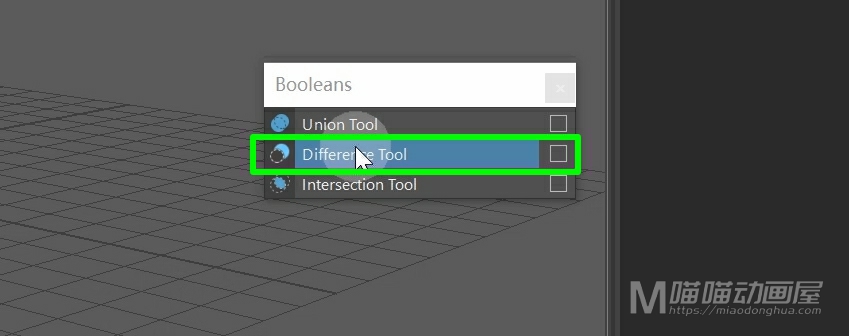
所以这个选择顺序会影响最终的结果,那么这里我教给大家一个技巧,我们只要记住我们最先选择确认的对象是主体,而且我们最后选择确认的对象是切割体。
我们进入差集运算模式,就比如我们的这两个对象。假设我们要让这个圆柱在这个球体上开出一个圆柱形的洞,那么这个球体就是主体,这个圆柱就是切割体。
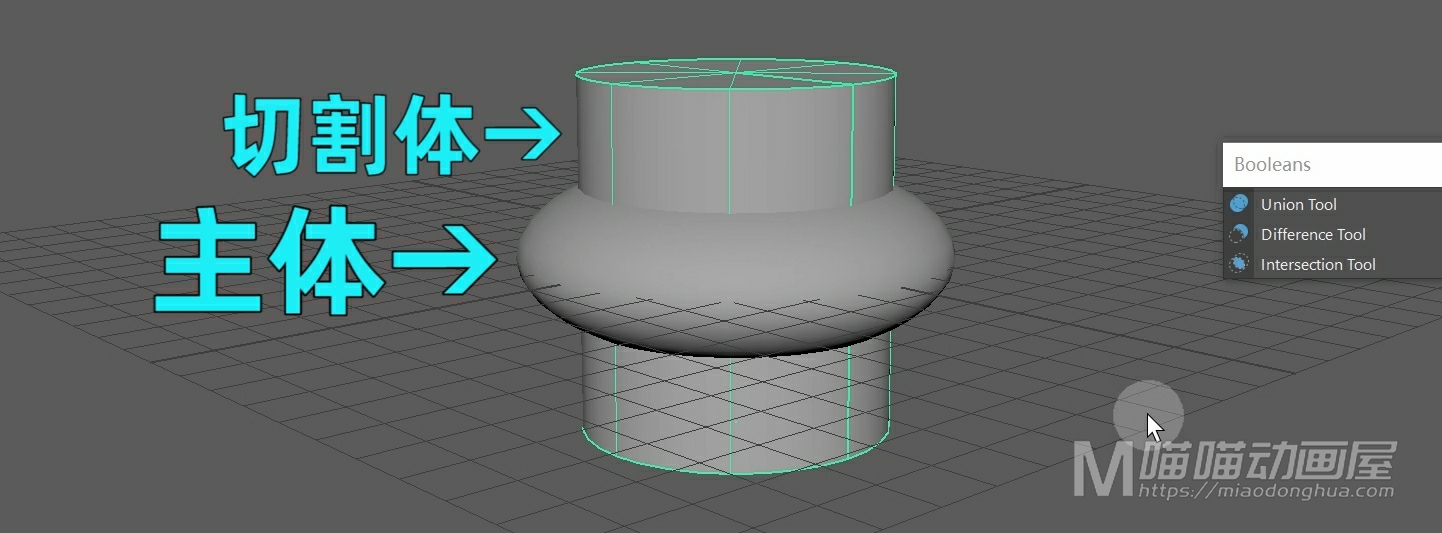
所以这里,我们就先选择主体为球体,回车键确认。
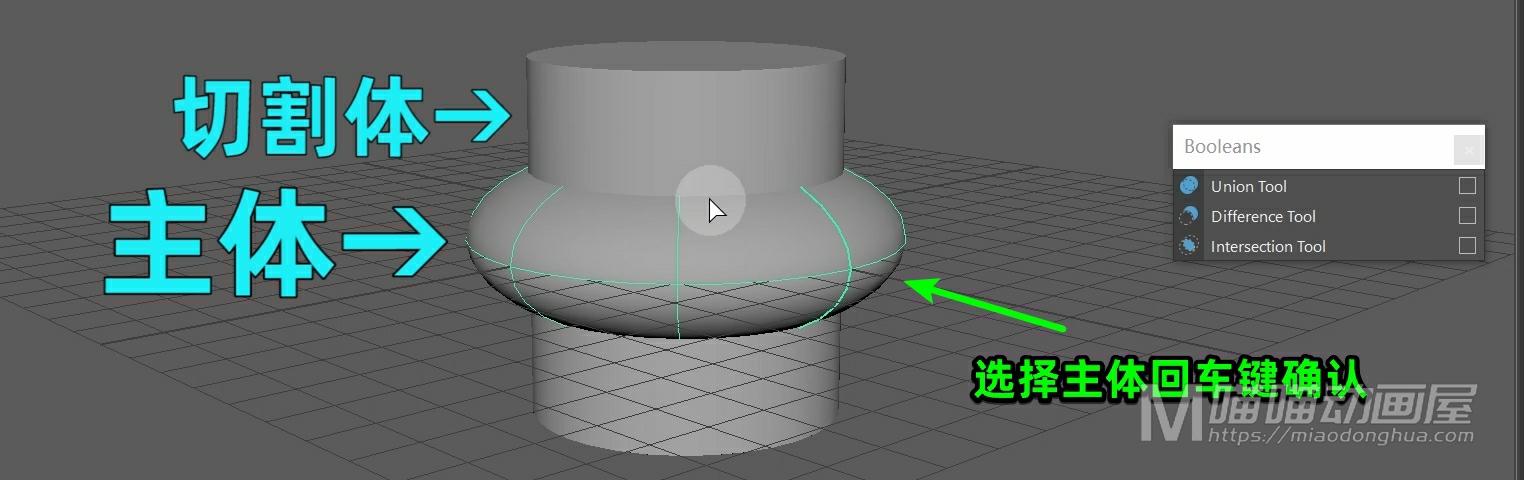
最后再选择切割体圆柱,回车键确认。
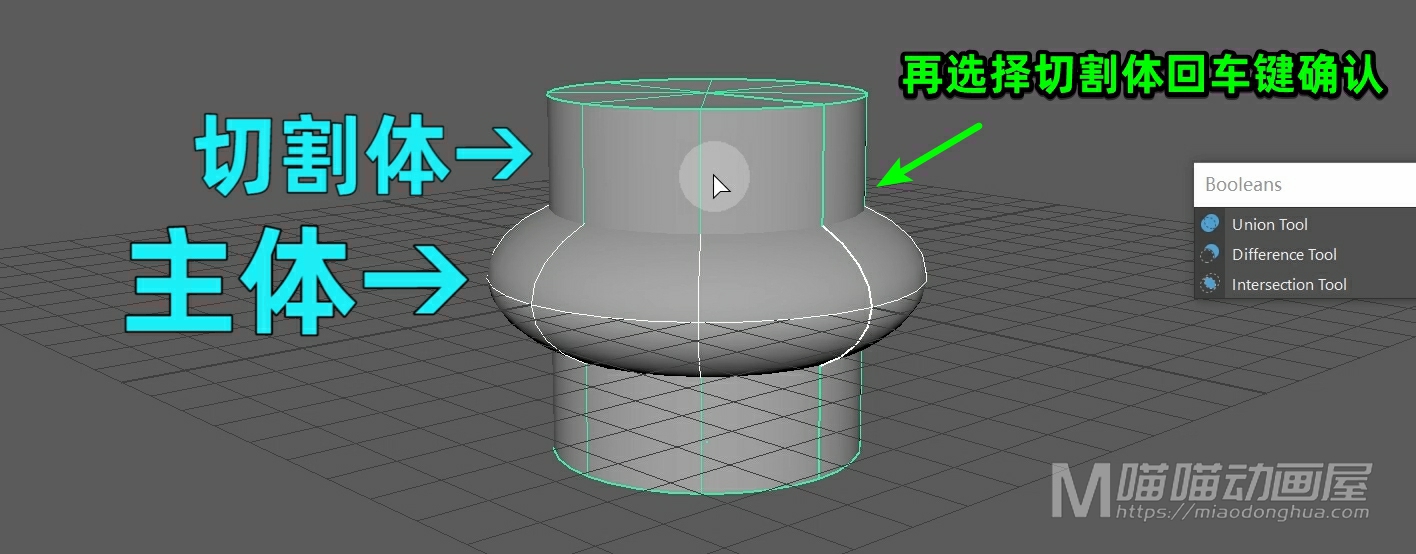
这样,我们的这个切割效果就出来了。
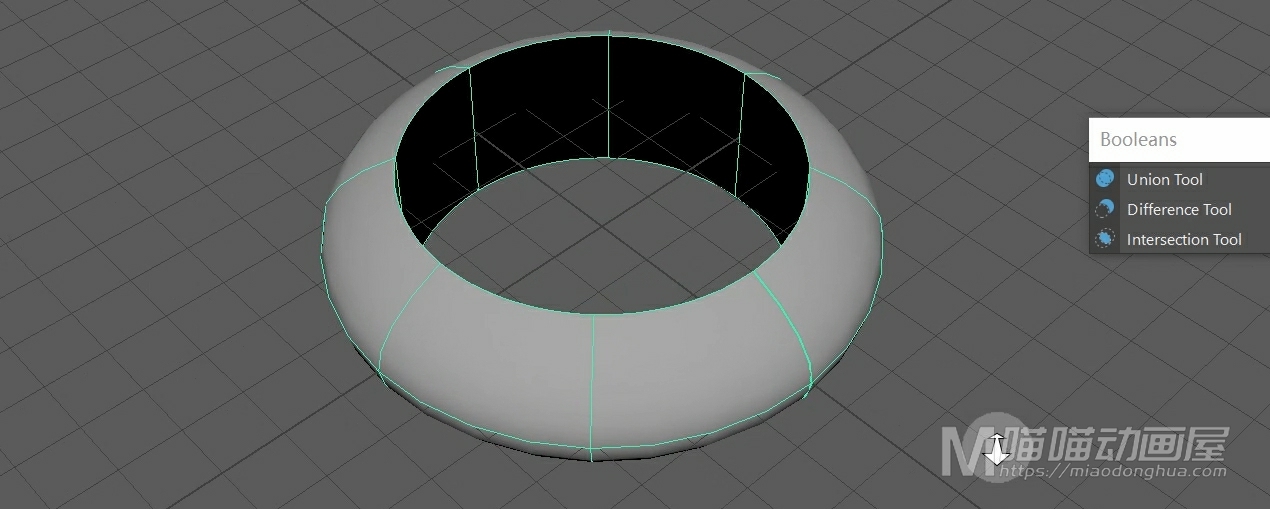
至于中间黑面的部分不用多说,我们单独选择,在曲面菜单下执行反转法线方向就OK了。
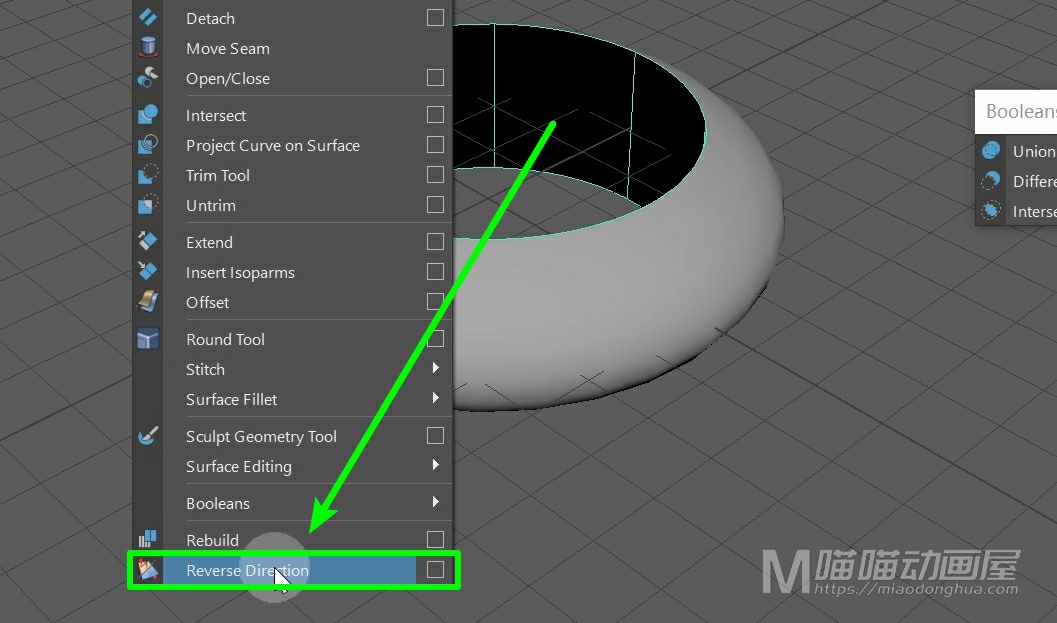
我们撤销回去,那么反过来,我们要用这个球体把我们的圆柱体切割开。那么这个圆柱就是主体,这个球体就是切割体。
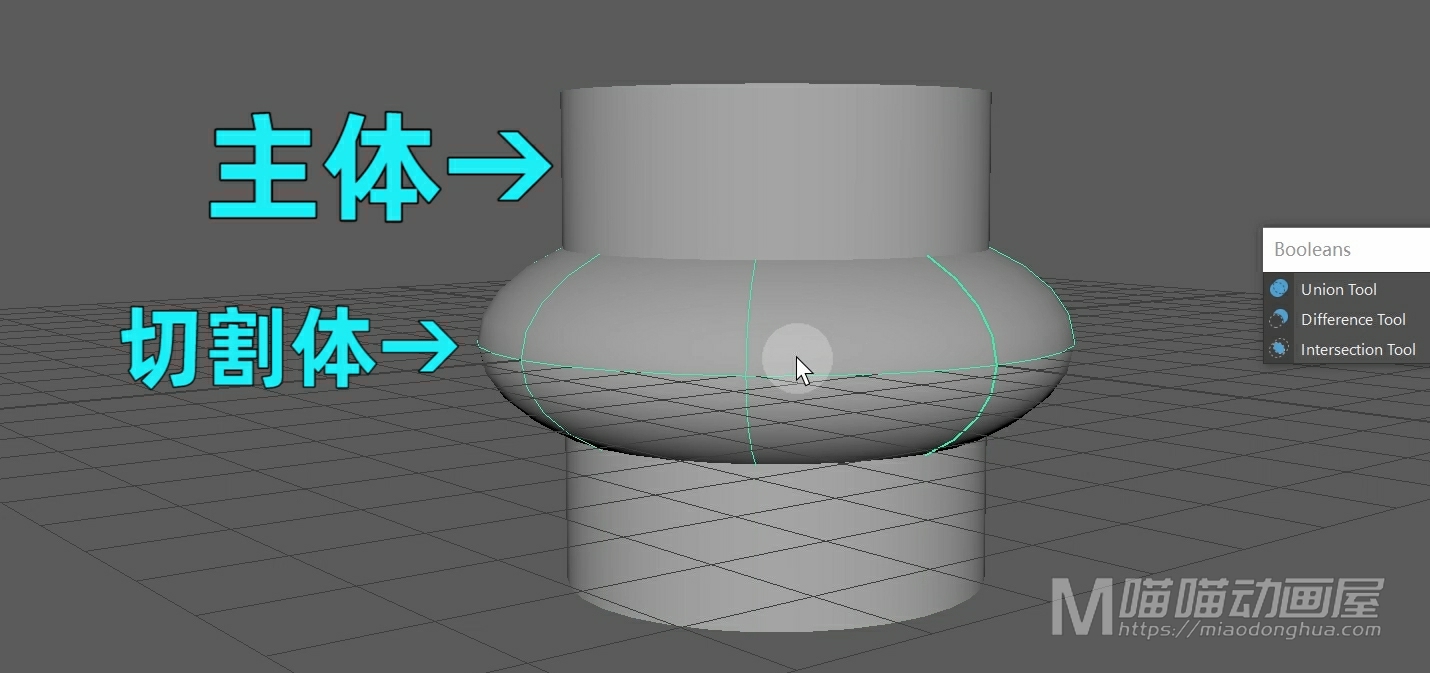
我们再次进入差集运算模式,所以我们就先选择主体为圆柱,回车键确认。最后选择切割体为球体,回车键确认。这样,我们的这个圆柱就被球体切成两半了。
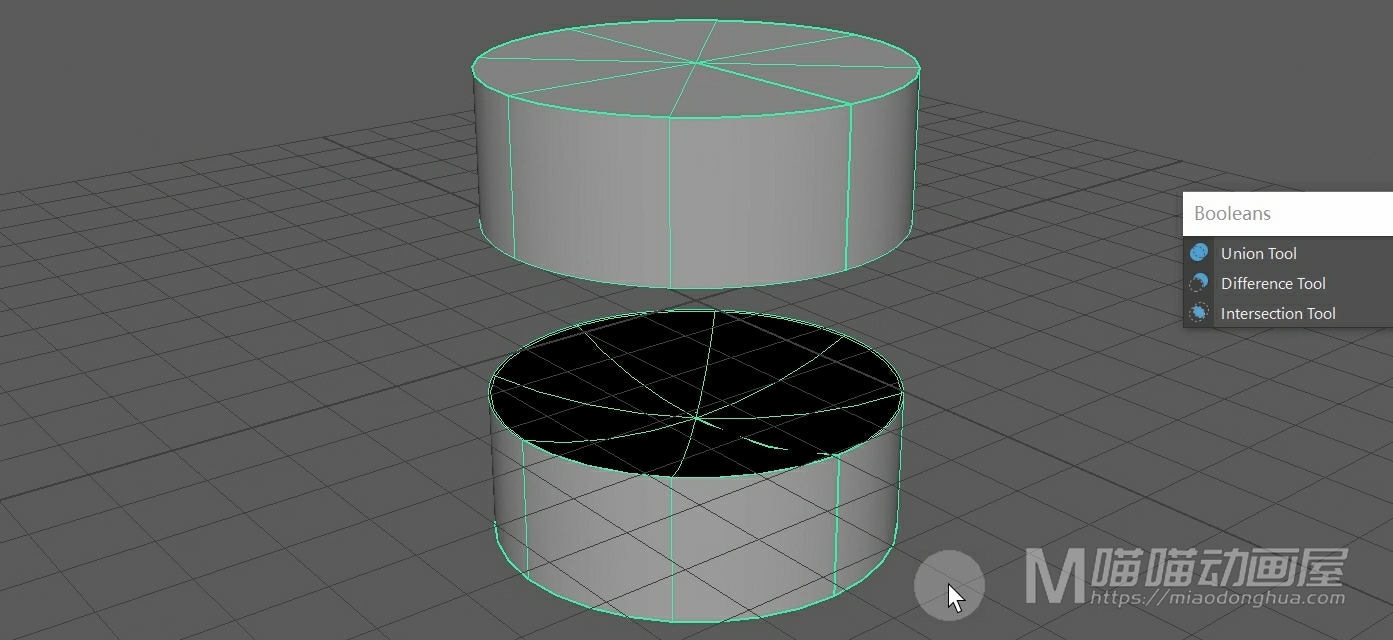
我们撤销回去,我们接着来看一下最后这个交集运算。那么它和我们的这个并集运算同样是可以忽略选择顺序。
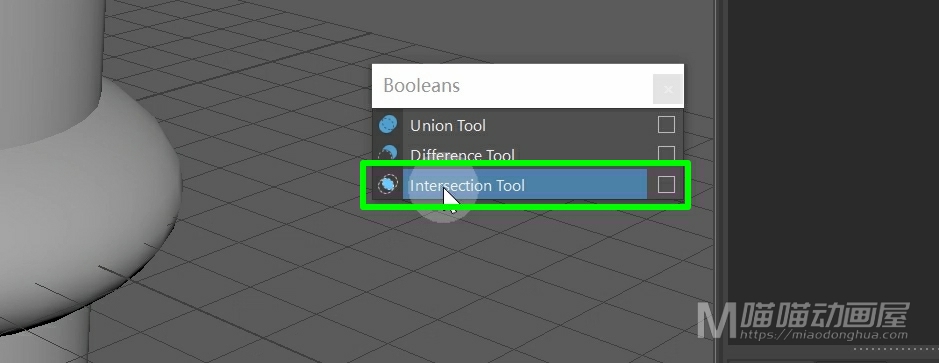
我们进入交集运算模式,我们只要选择任意一个对象,回车键确认。

然后再选择另一个对象,回车键确认。

这样,这两个对象相交的部分就被保留下来了。
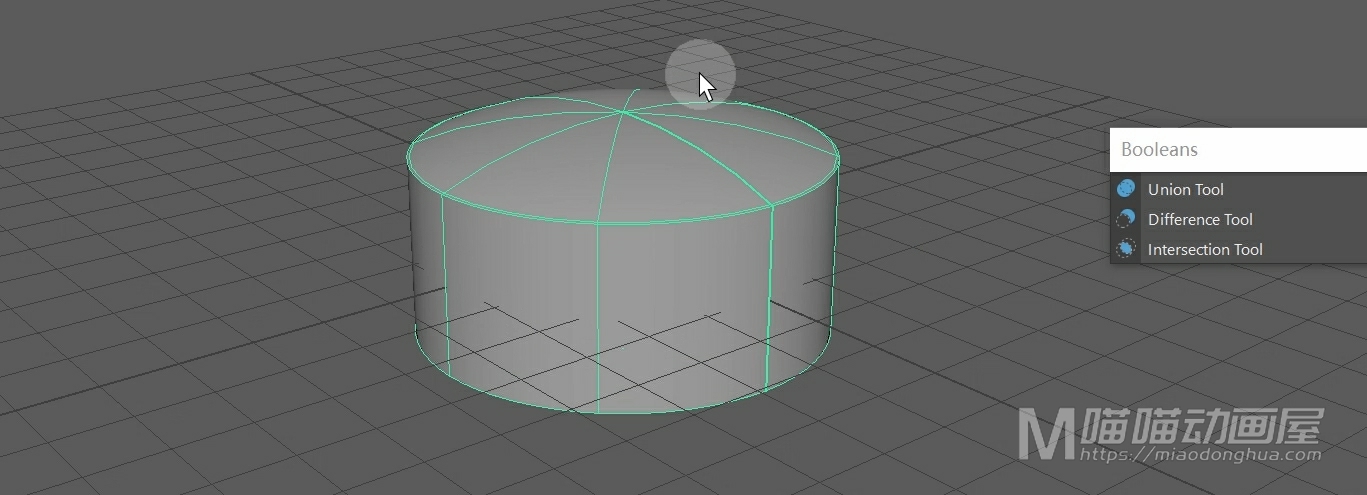
那么关于这个布尔运算,其实我们也不用细究它具体的运算规则。因为我们只要看它命令前面的图标就可以清楚的知道:它所对应的模式下,哪个部分保留,哪个部分移除,而它虚线包裹的部分是我们最终要移除的部分,非常简单。
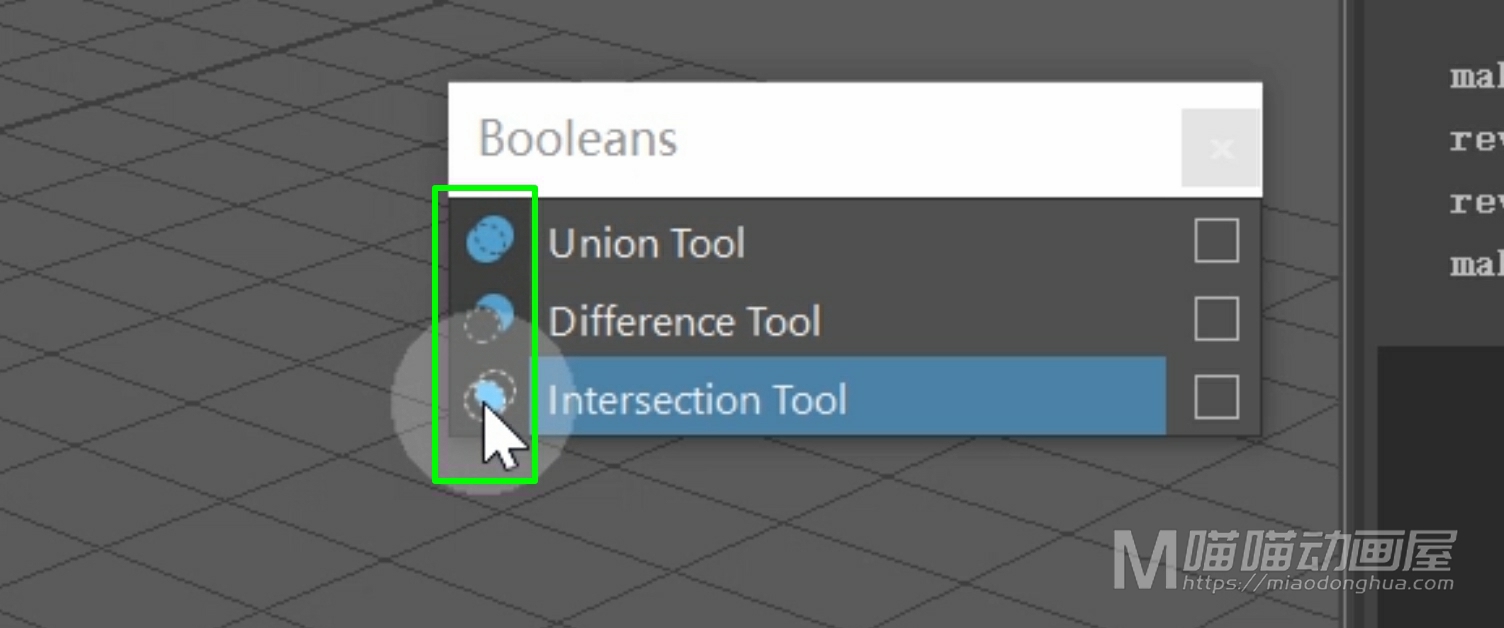
好了,关于曲面布尔运算就讲到这里。